macOS High Sierra 10.13을 설치하기 전에이 작업을 수행하십시오.

새로운 iOS 버전 11 외에도 Apple은데스크탑 운영 체제 인 macOS High Sierra의 최신 버전을 출시했습니다. High Sierra 버전 10.13은 이전 릴리스 인 Sierra 10.12의 사소한 개정판과 비슷합니다. Mac OS 10.7.5를 실행하는 컴퓨터는 지원되는 장치에서 무료로 업그레이드 할 수 있습니다. 사용자는 새 업데이트를 위해 Mac을 준비하는 데주의를 기울이고 필요한 단계를 수행해야합니다. High Sierra는 완전히 새로운 파일 시스템 인 APFS를 사용하기 때문입니다.
올해 초 APFS에 대해 자세히 설명했습니다.iOS 10.3으로의 업그레이드 준비. iOS와 달리 macOS는 더 복잡한 생물입니다. iOS의 앱 스토어에서 찾은 것만 큼 선별되고 신중하게 관리되지 않는 타사 애플리케이션을 지원해야하기 때문입니다.
데스크탑도 파일에 더 노출됩니다앱 개발자를위한 엄격한 지침과 최종 사용자를위한 행동이있는 iOS와 달리 관리자와 더 많은 로밍 범위. Under Sierra의 개선 외에도 High Sierra는 이전 모델에 많은 착용감과 마무리를 제공하는 새로운 기능을 제공합니다. 이 기사에서는 Mac에서 High Sierra를 다운로드하여 설치하기 전에 수행해야 할 사항을 다룹니다.
macOS High Sierra 10.13을 설치하기 전에 Mac 준비
모든 앱 업데이트
높음을 지원하도록 앱을 수정해야합니다.Sierra의 파일 시스템, 특히 디스크 도구 그러나 Microsoft Office 및 Adobe Creative Cloud와 같은 다른 앱의 경우 데스크톱에 도달 한 후 닭이나 계란이 발생하지 않도록 업데이트 된 버전을 설치했는지 확인하십시오. 이 Macrumors 스레드에는 호환 가능하고 호환되지 않는 앱의 포괄적 인 목록이 있습니다. 당신은 도약을하기 전에 먼저 정독하고 싶을 수도 있습니다.
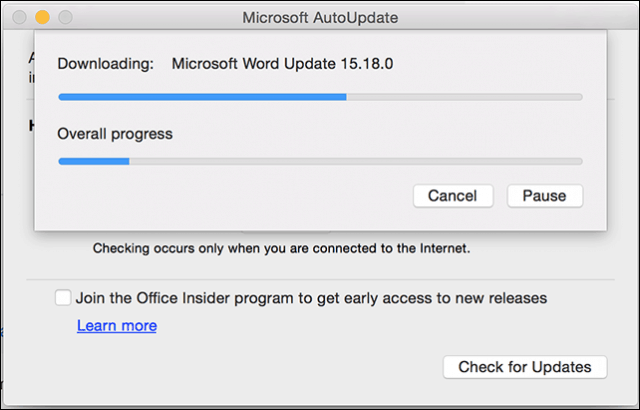
현재 macOS 설치 백업
가장 먼저해야 할 일은Mac은 High Sierra와 호환됩니다. 새로운 파일 시스템은 SSD 기반 Mac에 대한 선호도가 높지 않습니다. 퓨전 드라이브가있는 iMac과 같은 Mac은 현재 APFS에서 지원되지 않으며 대신 HFS +를 계속 사용합니다. 애플은 향후 지원을 추가 할 계획이다. 지원되는 Mac 목록은 다음과 같습니다.
- MacBook (2009 년 후반 이상)
- MacBook Pro (Mid 2010 이상)
- MacBook Air (2010 년 후반 이상)
- Mac mini (Mid 2010 이상)
- iMac (2009 년 후반 이상)
- Mac Pro (Mid 2010 이상)
High Sierra의 모든 기능이 지원되는 것은 아닙니다예를 들어 구형 Mac의 경우 새로운 HEVC 비디오 코덱에는 2017 및 2016 MacBook Pro와 같은 최신 하드웨어가 필요합니다. 모델에서 지원하는 기능에 대한 자세한 내용은 Apple 웹 사이트를 확인하십시오.
Mac에서 macOS 10.12 (Sierra), 10을 실행중인 경우11 (El Capitan) 이하에서는 풀 타임 머신 백업을 수행해야합니다. High Sierra는 현재 Mac에서 HFS +라고하는 파일 시스템을 새로운 APFS로 변환합니다. 이전 파일 시스템이 APFS에 의해 인식되지 않기 때문에 쉽게 되돌아 갈 수있는 방법이 없습니다. 따라서 이전 HFS + 파일 시스템으로 먼저 포맷하지 않으면 Time Machine 백업을 쉽게 복원 할 수 없습니다.
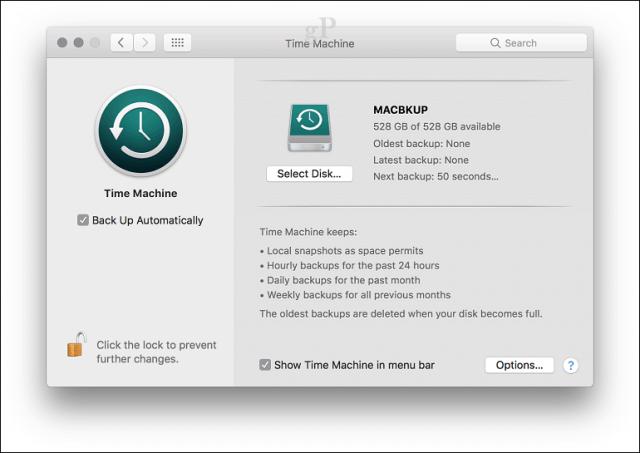
macOS Sierra 10.12의 부팅 가능한 사본 생성
High Sierra가원하는 경우 다운 그레이드하는 쉬운 방법이 필요합니다. 부팅 가능한 macOS Sierra 사본이 있으면 도움이 될 수 있습니다. 부팅 가능한 macOS 사본을 생성하는 방법에는 여러 가지가 있으며, MacDaddy.io의 디스크 생성기가 가장 쉬운 방법입니다. 비어있는 8GB 썸 드라이브 이상과 Mac OS 앱의 사본 만 있으면 App Store에서 다운로드 할 수 있습니다.
Disk Creator를 시작하고 설치 파일이 저장 될 USB 드라이브를 선택하고 macOS 설치 프로그램 선택을 클릭 한 다음 macOS Sierra 앱을 선택하십시오. 설치 프로그램 작성을 클릭하십시오.
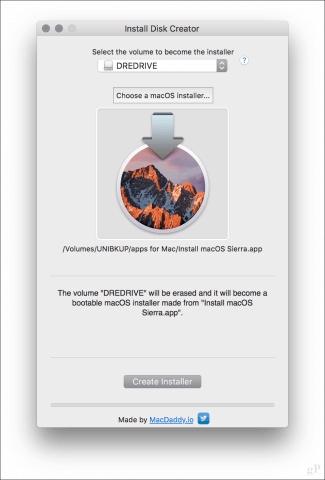
딸깍 하는 소리 디스크 지우기 프롬프트가 표시되면 비밀번호를 입력하십시오. 드라이브에 중요한 파일이 있으면 취소를 클릭 한 다음 먼저 백업하십시오.
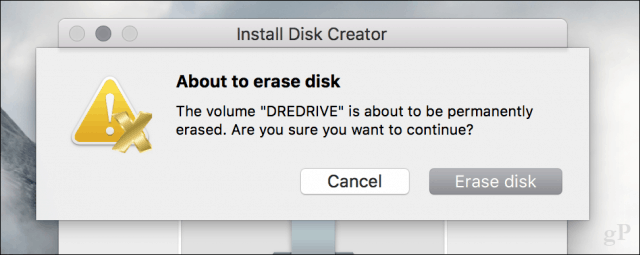
설치 매체를 작성하는 데 시간이 오래 걸리므로 Disk Creator 창의 맨 아래에있는 진행 표시 줄을 모니터하십시오.
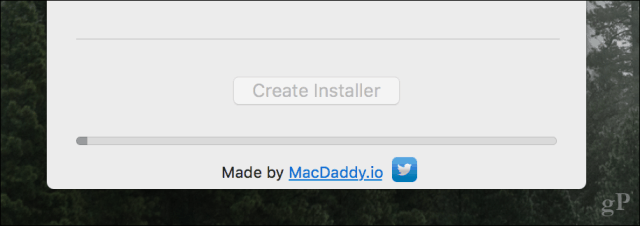
완료되면 따로 설정하고 시간이되면 macOS High Sierra를 설치하십시오.
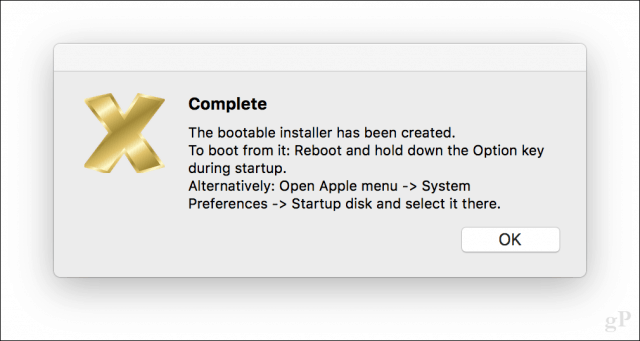
필요한 경우 이전 버전의 macOS를 다시 설치하는 방법
문제가 발생하여 이전 버전의 macOS를 다시 설치해야하는 경우 다음과 같이하십시오.
Mac의 전원을 끄고 macOS 설치 프로그램에서 USB 드라이브를 연결 한 다음 Mac을 시작하십시오. 즉시 선택권 부팅 메뉴가 나타날 때까지 키를 누릅니다. macOS 매체 설치를 선택하고 Enter를 누르십시오. macOS 유틸리티 화면에 도착하면 디스크 유틸리티 그런 다음 클릭 계속하다
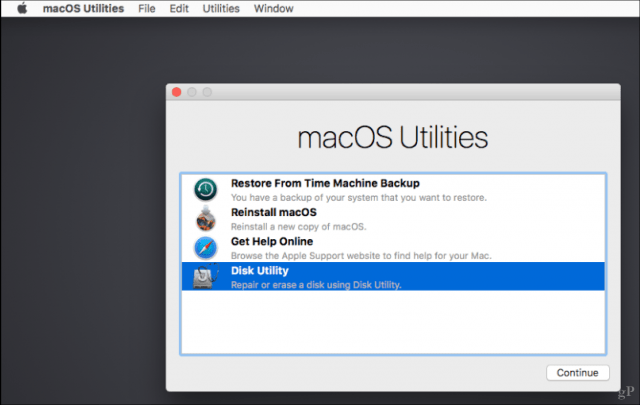
Macintosh HD 또는 시동 드라이브 이름을 선택한 다음 지우기를 클릭하십시오.
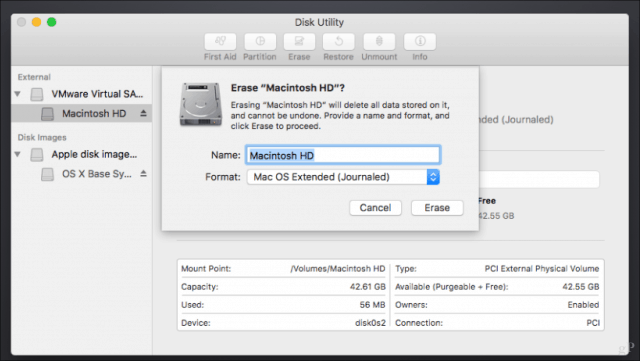
Macintosh Journaled를 선택한 다음 지우기를 클릭하십시오. High Sierra는 드라이브를 수정하여 Time Machine 백업에서 복원 할 수 없기 때문에 중요합니다. 완료되면 디스크 유틸리티를 종료하십시오.
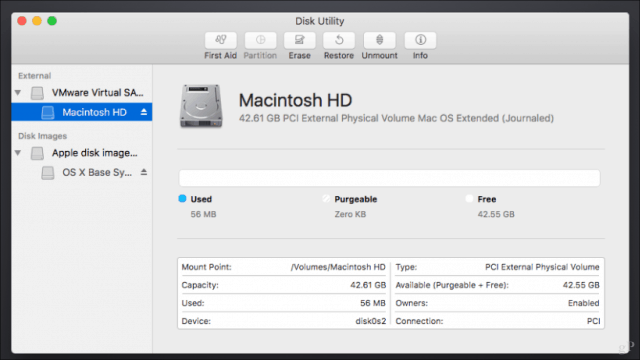
Time Machine 백업에서 복원을 선택한 다음 백업 복원 지침을 따릅니다.
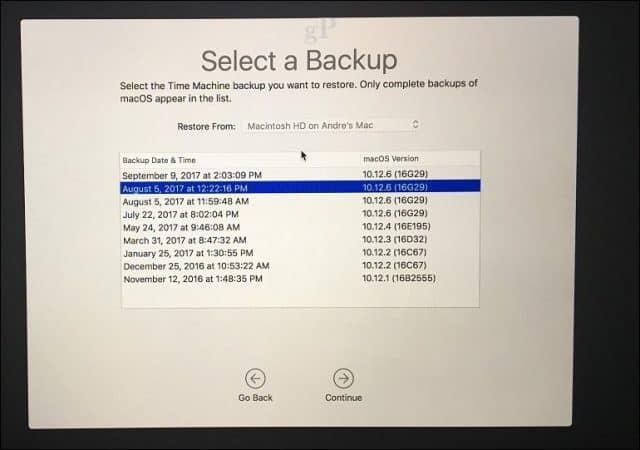
Time Machine 백업 후 Mac을 재시동하십시오이전 버전으로 돌아와야합니다. 그 동안 기다렸다가 이전 버전을 계속 사용할 수 있습니다. 사용자들이 10.6 이전의 Mac 버전을 행복하게 사용하는 것을 보았습니다. 따라서 한 두 가지 버전보다 나쁘다고 느끼지 마십시오.
macOS High Sierra에 대한 준비가 되셨습니까? 그렇다면 새 버전에서 무엇을 좋아하는지 알려주십시오.










코멘트를 남겨주세요